အကယ်၍ သင်သည် တစ်ပတ်ရစ် iPhone တစ်လုံးကို ဝယ်ဖူးပါက၊ ၎င်းနှင့်ပတ်သက်သည့် အရာတိုင်းနီးပါးကို စမ်းကြည့်နိုင်သည်ကို သင်သိပါသည်။ ကောင်းမွန်စွာလုပ်ဆောင်နိုင်သော စပီကာများမှ၊ ကင်မရာများမှတဆင့် ဖုန်းခေါ်ဆိုမှုများအထိ။ ကံမကောင်းစွာဖြင့်၊ သင့် iPhone ကို ခွဲမခွာဘဲ သင်ရှာမတွေ့နိုင်သော အရာအနည်းငယ်ထဲမှ တစ်ခုမှာ မျက်နှာပြင် အနေအထား၊ သို့မဟုတ် အစားထိုးထားခြင်း ရှိ၊ မရှိ-ဟု ၎င်းတို့က ဆိုသည်။ သို့ရာတွင်၊ အမှန်မှာ ဖန်သားပြင်ကို အပျော်တမ်းဖြင့် အစားထိုးလိုက်လျှင် ၎င်းကို ရိုးရှင်းစွာ အသိအမှတ်ပြုနိုင်သည်။ ပြောင်းလဲနေသော မျက်နှာပြင်များအကြောင်း အနည်းငယ်ထပ်ပြောကြပါစို့၊ တစ်ချိန်တည်းတွင် ပြောင်းလဲထားသော မျက်နှာပြင်ကို သင်မည်သို့ မှတ်မိနိုင်သည်ကို ဆွေးနွေးကြည့်ကြပါစို့။
အဲဒါဖြစ်နိုင်တယ်။ မင်းကို စိတ်ဝင်စားတယ်။
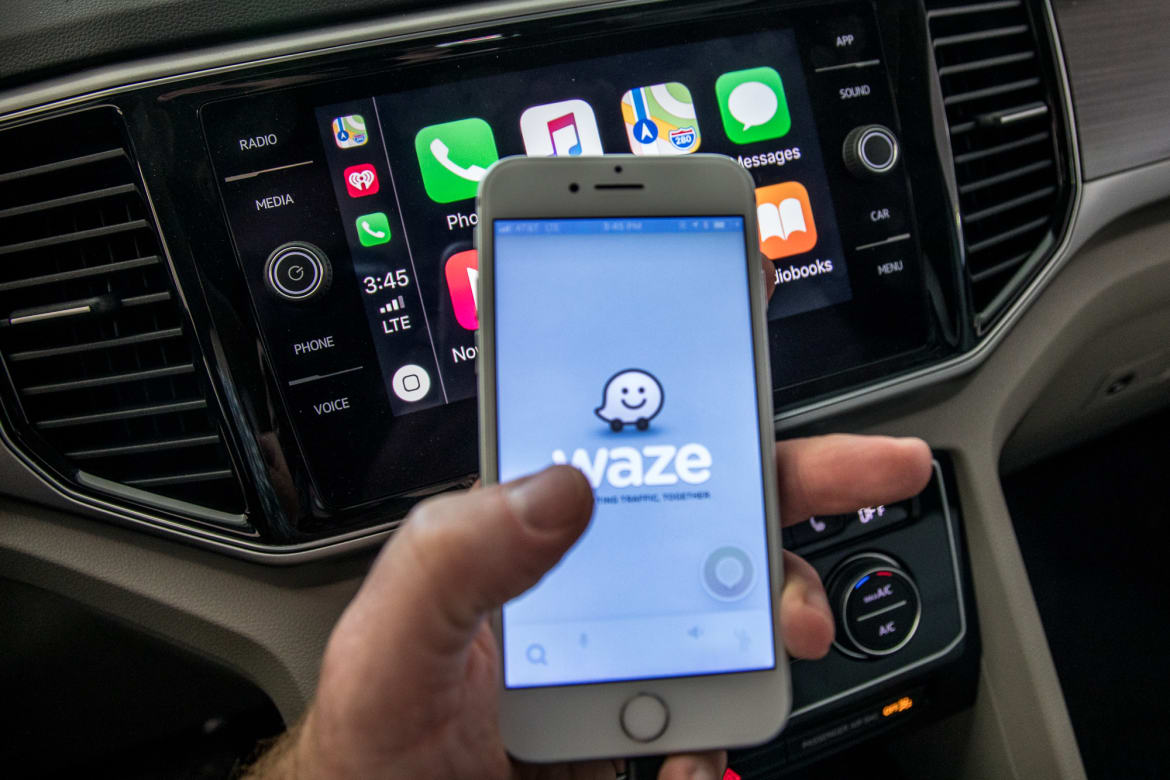
ပြကွက်များကြား ကွာခြားချက်များ
iPhone တွင် ထိုသို့သော display ကိုမည်သို့ပြောင်းလဲထားသည်ကို သင်မသိပါက၊ ၎င်းသည် ရှုပ်ထွေးသောလုပ်ငန်းစဉ်မဟုတ်ပါ - ဆိုလိုသည်မှာ ကျွန်ုပ်တို့သည် အပျော်တမ်းအစားထိုးခြင်းအကြောင်းပြောနေလျှင်။ အစားထိုးပြသမှုများကို သင်ဝယ်ယူနိုင်သည့် အင်တာနက်ပေါ်တွင် မတူညီသောဆိုဒ်များစွာရှိသည်။ ရောင်းချသူအများစုသည် ၎င်းတို့၏ကမ်းလှမ်းချက်တွင် မတူညီသော မျက်နှာပြင်ပုံစံအမျိုးမျိုးရှိကြသည် - ၎င်းတို့ကို A+ မှစတင်ကာ စာလုံးများဖြင့် အမှတ်အသားပြုလေ့ရှိသည်။ ဤစာလုံးများသည် မျက်နှာပြင်အရည်အသွေးထက် အဓိပ္ပါယ်မရှိပါ။ မူရင်းမဟုတ်သော မျက်နှာပြင်များသည် စျေးပိုသက်သာသော်လည်း အရောင်ပြန်ထွက်မှု ပိုဆိုးသောကြောင့် ဈေးကွက်တွင် အလွန်အသုံးများပါသည်။ ဥပမာ- iPhone 7 တွင် မူရင်းမဟုတ်သော မျက်နှာပြင်အတွက် သရဖူတစ်ထောင်ခန့် ပေးချေသော်လည်း၊ မူရင်းသည် သင့်အား လက်တွေ့အားဖြင့် ငါးဆပိုမိုကုန်ကျမည်ဖြစ်သည်။

iPhone အဟောင်းတွေနဲ့ ပိုရှုပ်ထွေးပါတယ်။
ဤနေရာတွင် အစားထိုးထားသော မျက်နှာပြင်ကို ခွဲခြားသတ်မှတ်ရန် ပထမဆုံးရွေးချယ်မှုမှာ ပါဝင်လာပါသည်။ အပေါ်မှာပြောခဲ့သလိုပဲ၊ မျက်နှာပြင်အရည်အသွေး (A+၊ A၊ B၊ တစ်ခါတစ်ရံမှာ Cတောင်) ပိုဆိုးလေ၊ display က ဈေးသက်သာလေပါပဲ။ ဤကိစ္စတွင် အရည်အသွေးနိမ့်ခြင်းသည် အရောင်မျိုးပွားမှုကို ပိုဆိုးစေသည်။ သာမန်အသုံးပြုသူတစ်ဦးသည် ပထမတစ်ချက်တွင် အရောင်ကွဲပြားမှုကို မှတ်မိမည်မဟုတ်သော်လည်း သင့်တွင် ဇာတ်ကောင်စရိုက်ကောင်းရှိပြီး အရောင်များကို ရိပ်မိပါက၊ ပထမတစ်ချက်တွင် မျက်နှာပြင်၏အရည်အသွေးကို သင် သဘောကျမိပေမည်။ အလွယ်ဆုံးလုပ်ရမှာက တူညီတဲ့ display နည်းပညာကို အသုံးပြုထားတဲ့ အခြား iPhone နဲ့ အရောင် rendering ကို နှိုင်းယှဉ်ဖို့ပါပဲ။ လက်လီရောင်းချသူများစွာသည် A+ ကို မူရင်းနှင့် ထပ်တူကျသည်ဟု အညွှန်းတပ်ထားသော်လည်း၊ ကိစ္စအများစုတွင် မူရင်းမဟုတ်သော A+ အစားထိုးပြသမှုများကို ပြသမှုပုံစံများနှင့် နှိုင်းယှဉ်၍မရနိုင်ကြောင်း ကျွန်ုပ်၏ကိုယ်ပိုင်အတွေ့အကြုံမှ အတည်ပြုနိုင်ပါသည်။ သို့သော်၊ ကျိုးပဲ့နေသော စက်ပစ္စည်းများကို အသုံးပြုသူများသည် စျေးသက်သာသောကြောင့် ဤပြကွက်များကို ပိုမိုနှစ်သက်လေ့ရှိသည် - ကံမကောင်းပါ။ ဤအတန်ငယ်ပိုရှုပ်ထွေးသောနည်းဖြင့်၊ မူရင်းမဟုတ်သောမျက်နှာပြင်ကို iPhone 7 နှင့်အထက်တွင် အသိအမှတ်ပြုနိုင်သည်။
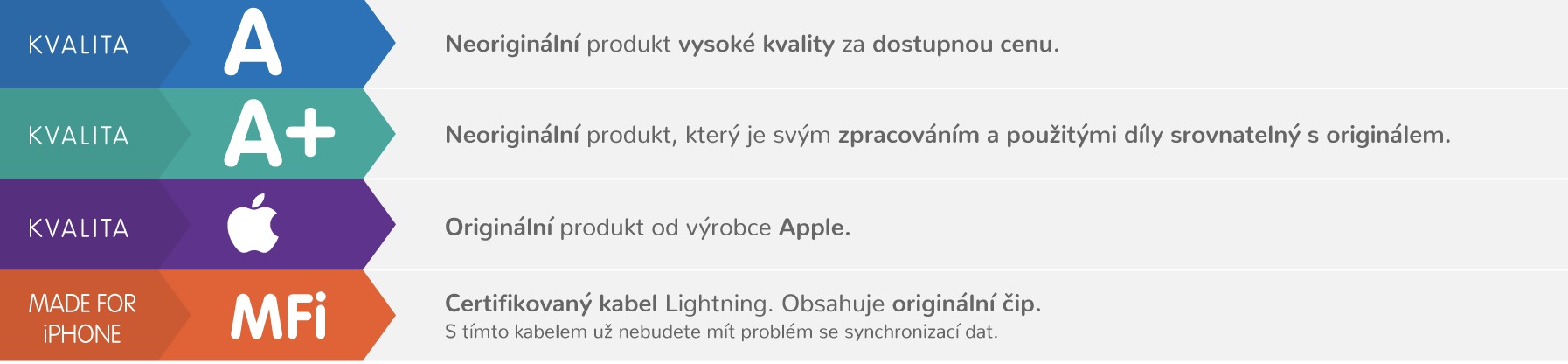
True Tone ကြောင့် အသစ်အသစ်တွေအတွက် ပိုလွယ်ပါတယ်။
iPhone 8 သို့မဟုတ် X နှင့် နောက်ပိုင်းတွင် မျက်နှာပြင်ကို (တစ်ဖန် အပျော်တမ်းဖြင့်) အစားထိုးထားခြင်း ရှိ၊ မရှိ ရှာဖွေရန် ကြိုးစားနေပါက၊ လုပ်ငန်းစဉ်သည် အနည်းငယ် ပိုလွယ်ကူပါသည်။ ဤကိစ္စတွင်၊ True Tone လုပ်ဆောင်ချက်သည် မျက်နှာပြင်ပေါ်တွင် အဖြူရောင်ချိန်ခွင်လျှာကို ချိန်ညှိပေးသော ကျွန်ုပ်တို့အား ကူညီနိုင်သည်။ အကယ်၍ iPhone 8 နှင့် အသစ်များ ၏ display ကို ပရော်ဖက်ရှင်နယ် (မူရင်း အစိတ်အပိုင်းတစ်ခု) ဖြင့် အစားထိုးလိုက်လျှင် စစ်မှန်သော Tone v ဆက်တင်များ -> ရုပ်ထွက်နှင့် တောက်ပမှု ပေါ်လာမည်မဟုတ်ပါ၊ သို့မဟုတ် သင်သည် ဤလုပ်ဆောင်ချက်ကို (ပိတ်ရန်) လုပ်ဆောင်နိုင်မည်မဟုတ်ပါ။ သို့သော် ဖန်သားပြင်ကို အစားထိုးပြီးနောက် True Tone အဘယ်ကြောင့် ဤကဲ့သို့ ပျောက်ကွယ်သွားသနည်း။
ဒီမေးခွန်းရဲ့အဖြေက တော်တော်ရိုးရှင်းပါတယ်။ ဥပမာအားဖြင့် သင်သိသည့်အတိုင်း Touch ID ကို သင့်လက်ဗွေရာစနစ် အလုပ်လုပ်စေရန် စက်ပစ္စည်းအဟောင်းများတွင် အစားထိုး၍မရပါ။ Touch ID module တစ်ခုသည် motherboard တစ်ခုနှင့် အတိအကျတွဲထားသောကြောင့်ဖြစ်သည်။ ထို့ကြောင့် Touch ID ကို အစားထိုးပါက၊ မားသားဘုတ်သည် ဤအစားထိုးမှုကို အသိအမှတ်ပြုပြီး လုံခြုံရေးအရ Touch ID (လက်ဗွေရာ) အသုံးပြုမှုကို ပိတ်ထားမည်ဖြစ်သည်။ ၎င်းသည် ဖန်သားပြင်များအတွက် အလားတူလုပ်ဆောင်သော်လည်း တင်းကြပ်စွာ ဆောင်ရွက်ခြင်းမရှိပါ။ မျက်နှာပြင်သည်ပင်နံပါတ်စဉ်နံပါတ်ကိုအသုံးပြု၍ motherboard နှင့် "ချိတ်" သည်။ ဖန်သားပြင်၏ အမှတ်စဉ်နံပါတ် ပြောင်းလဲသွားသည်ကို မားသားဘုတ်မှ အသိအမှတ်ပြုသည်နှင့် တပြိုင်နက် ၎င်းသည် True Tone ကို ရိုးရှင်းစွာ ပိတ်ပစ်လိုက်သည်။ ဒါပေမယ့် ကျွန်တော်ပြောခဲ့သလိုပဲ၊ ဒါကို အပျော်တမ်း ပြုပြင်မှုတွေနဲ့ ဖြစ်တတ်ပါတယ်။
အဲဒါဖြစ်နိုင်တယ်။ မင်းကို စိတ်ဝင်စားတယ်။

ပရော်ဖက်ရှင်နယ် ပြုပြင်မှုများနှင့် အမှတ်စဉ်နံပါတ်ကို ပြသပါ။
ယခုအချိန်တွင် iPhone display များကိုချိတ်ဆက်ရန်နှင့် serial number ကို overwrite လုပ်ရန်အသုံးပြုနိုင်သည့်အင်တာနက် (တရုတ်စျေးကွက်များတွင်) အထူးကိရိယာကိုသင်ရှာတွေ့နိုင်သည်။ ထို့ကြောင့် display ကို ပရော်ဖက်ရှင်နယ်တစ်ဦးမှ အစားထိုးပါက၊ လုပ်ထုံးလုပ်နည်းမှာ ၎င်းသည် tool ထဲသို့ မူရင်း (ကွဲသွားလျှင်ပင်) display ၏ နံပါတ်စဉ်နံပါတ်ကို ဦးစွာဖတ်ခြင်းဖြစ်ပါသည်။ ဒေါင်းလုဒ်လုပ်ပြီးနောက်၊ ၎င်းသည် မူရင်းမျက်နှာပြင်ကို ဖြုတ်ပြီး အသစ်တစ်ခုကို ချိတ်ဆက်သည် (၎င်းသည် မူရင်းမဟုတ်သည့်လည်း ဖြစ်နိုင်သည်)။ မျက်နှာပြင်၏ "ထိန်းချုပ်မှုယူနစ်" တွင် ချိတ်ဆက်ပြီးနောက်၊ ၎င်းသည် ဖန်သားပြင်အသစ်၏ အမှတ်စဉ်နံပါတ်ကို မူရင်းပြသမှုနံပါတ်ဖြင့် ထပ်ရေးသည်။ စာရေးပြီးနောက်၊ ကိရိယာမှ display ကိုဖြုတ်ပြီး iPhone နှင့်ချိတ်ဆက်ပါ။ မျက်နှာပြင်ကို ချိတ်ဆက်ပြီးနောက်၊ iPhone မားသားဘုတ်သည် အမှတ်စဉ်နံပါတ်ကို စစ်ဆေးပြီး ၎င်း၏မူရင်းနှင့် ကိုက်ညီမှုရှိမရှိကို တွေ့ရှိပြီး True Tone ကို အသက်ဝင်စေမည်ဖြစ်သည်။ ထို့ကြောင့် မျက်နှာပြင်ကို ဤနည်းဖြင့် အစားထိုးခဲ့ပါက၊ သင်သည် ဤအချက်ကို ရှာဖွေရန် အခွင့်အလမ်းမရှိတော့ဘဲ အရောင်များ၏ တင်ဆက်မှုကိုသာ အားကိုးရပြန်သည်။ သို့သော်၊ မျက်နှာပြင်၏ နံပါတ်စဉ်ကို ပြောင်းလဲခြင်းအတွက် ကိရိယာများသည် အလွန်စျေးကြီးပြီး မူရင်းအစိတ်အပိုင်းများ (ခြွင်းချက်မပါသော) များကိုသာ အသုံးပြု၍ ပြုပြင်မှုများကို လုပ်ဆောင်သည့် ဝန်ဆောင်မှုများတွင်သာ ရရှိနိုင်ပါသည်။
နံပါတ်စဉ် တည်းဖြတ်ရေး ကိရိယာကို ပြသရန်-
အခြားထူးခြားချက်များနှင့် iPhone 11 နှင့် 11 Pro (Max)
iPhone ကိုဖွင့်ပြီးနောက် မူရင်းမဟုတ်သော မျက်နှာပြင်ကိုလည်း အသိအမှတ်ပြုနိုင်သည်။ Apple လိုဂိုကို မူရင်း display ရဲ့ flex cable တွေပေါ်မှာ နေရာတော်တော်များများမှာ တွေ့နိုင်ပေမယ့် မူရင်းမဟုတ်တဲ့ display တွေမှာတော့ လိုဂိုကို အချည်းနှီးပဲ ရှာနေမှာပါ။ တစ်ချိန်တည်းမှာပင်၊ မူရင်းမဟုတ်သော မျက်နှာပြင်ကို အသုံးပြုပါက၊ စတစ်ကာများ (များသောအားဖြင့် တရုတ်စာလုံးများ)၊ "တံဆိပ်ခေါင်းများ" နှင့် စက်အတွင်းတွင် အခြားသော ထူးထူးခြားခြား စတစ်ကာများ ရှိနိုင်ပါသည်။ သို့သော်၊ တစ်ပတ်ရစ် iPhone ကိုဝယ်သောအခါတွင်၊ သင့်အား iPhone ၏ခေါင်းပါးအောက်တွင်မည်သူမျှကြည့်ရှုခွင့်မပြုသောကြောင့် အထက်ဖော်ပြပါအကြံဉာဏ်များကိုသာ လက်တွေ့ကျကျသုံးနိုင်သည်။ နောက်ဆုံးထွက် iPhone များ (ဆိုလိုသည်မှာ 11၊ 11 Pro နှင့် 11 Pro Max) တို့နှင့် လုံးဝကွဲပြားသည် - ဤကိစ္စတွင် မျက်နှာပြင်ကို အပျော်တမ်းပုံစံဖြင့် အစားထိုးလိုက်လျှင် သင်ချက်ချင်းသိရှိနိုင်မည်ဖြစ်သည်။ ဆက်တင်များ -> အထွေထွေ -> သတင်းအချက်အလက်.
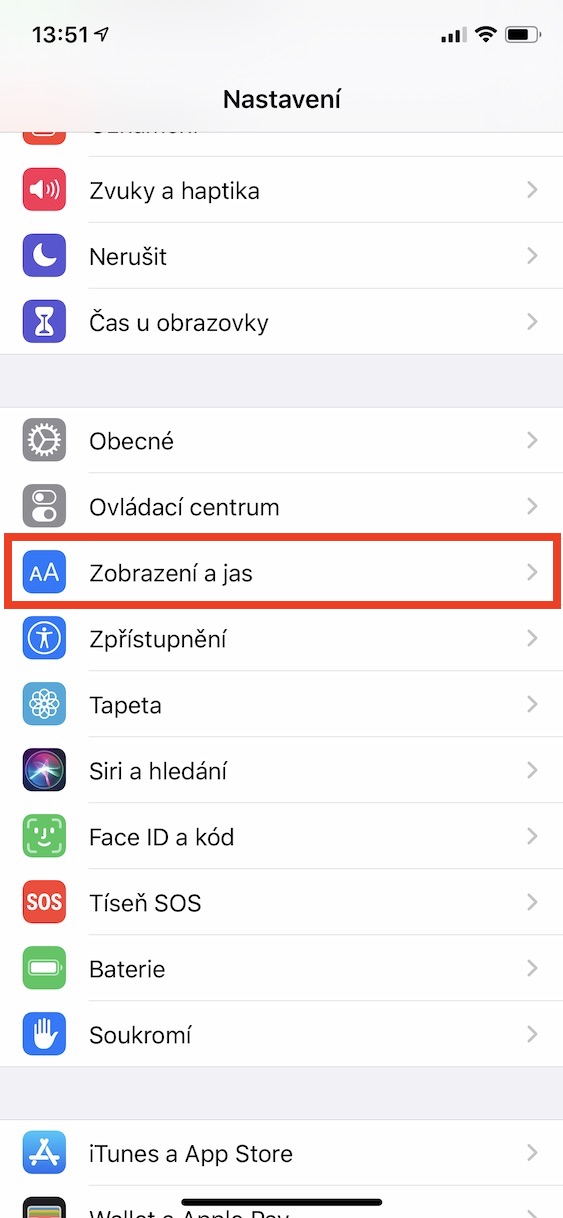
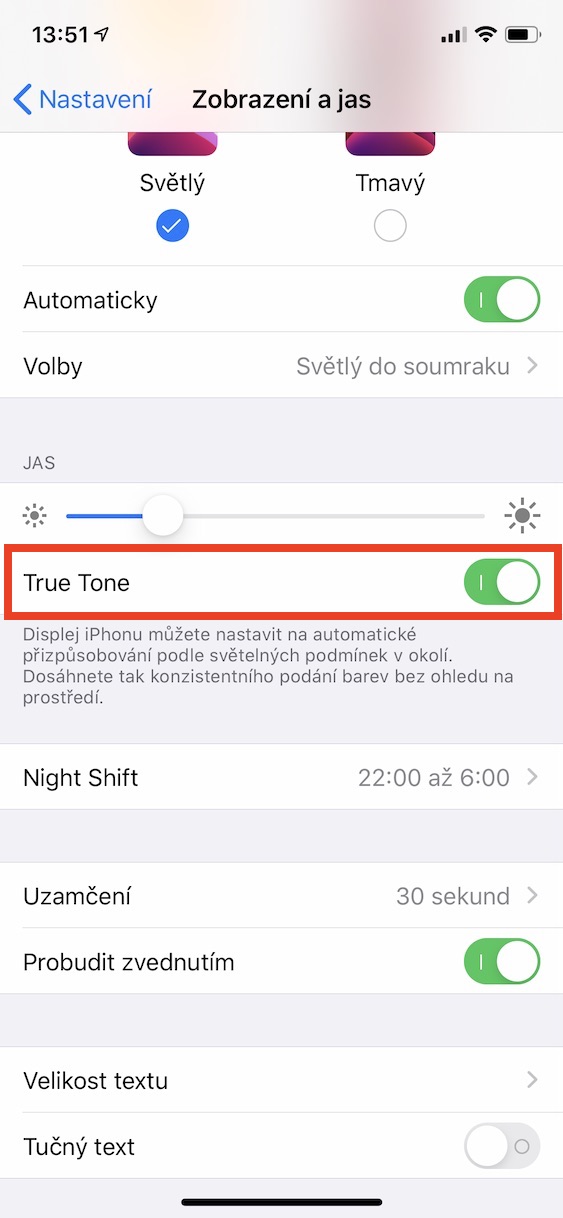
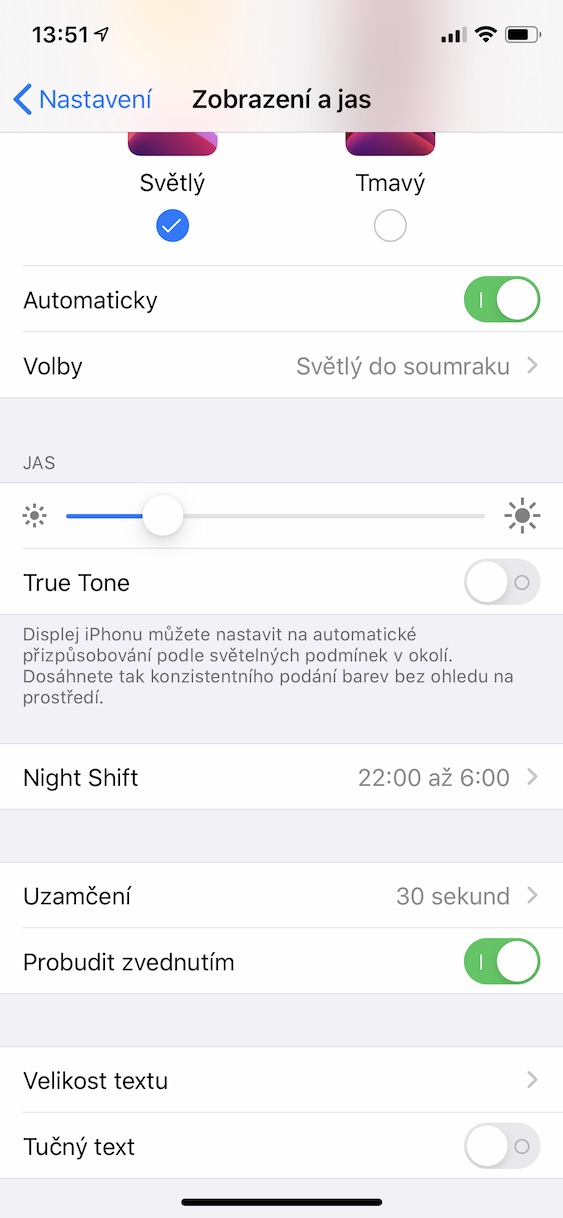
 Apple နဲ့ ကမ္ဘာအနှံ့ ပျံသန်းနေပါတယ်။
Apple နဲ့ ကမ္ဘာအနှံ့ ပျံသန်းနေပါတယ်။ 
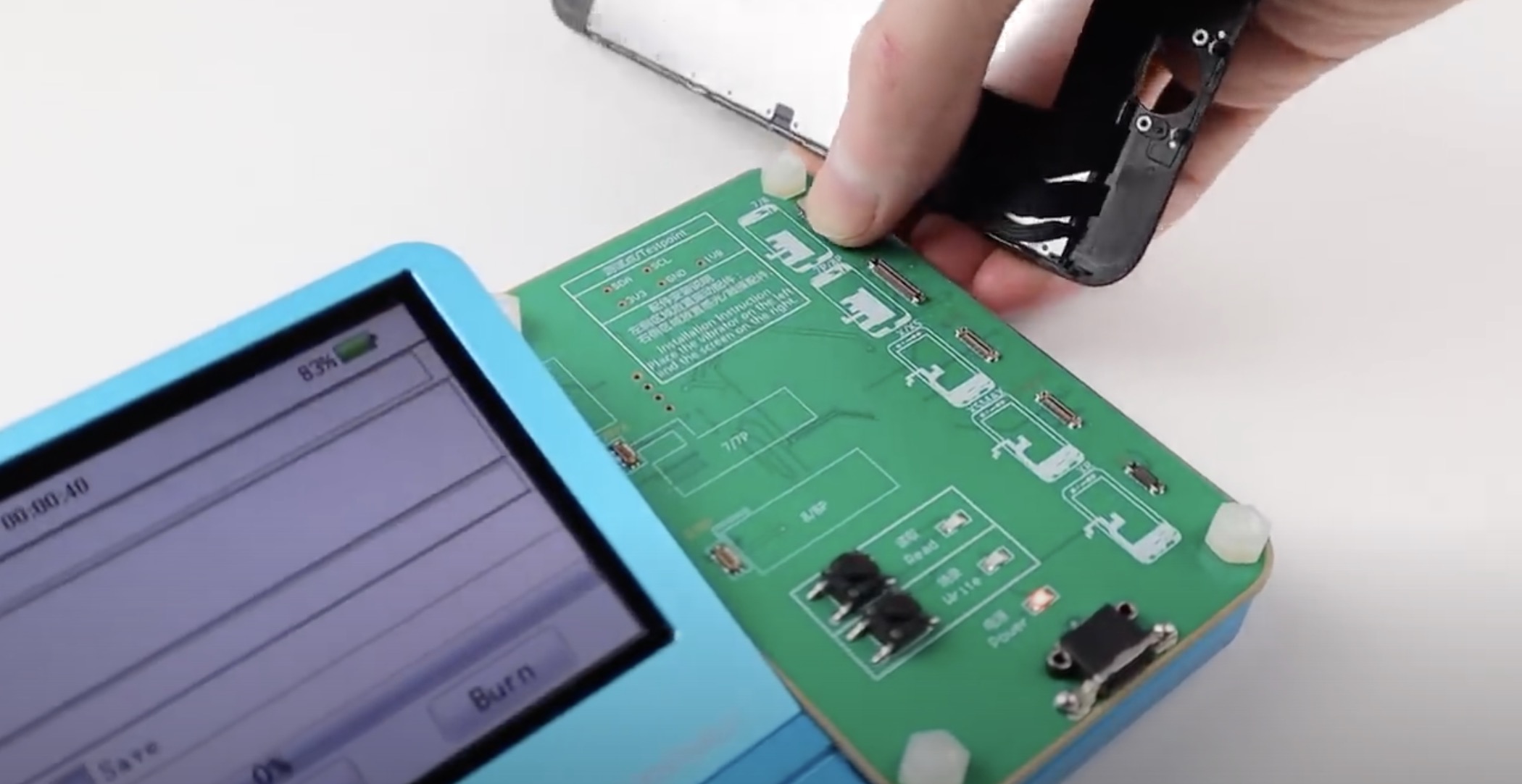

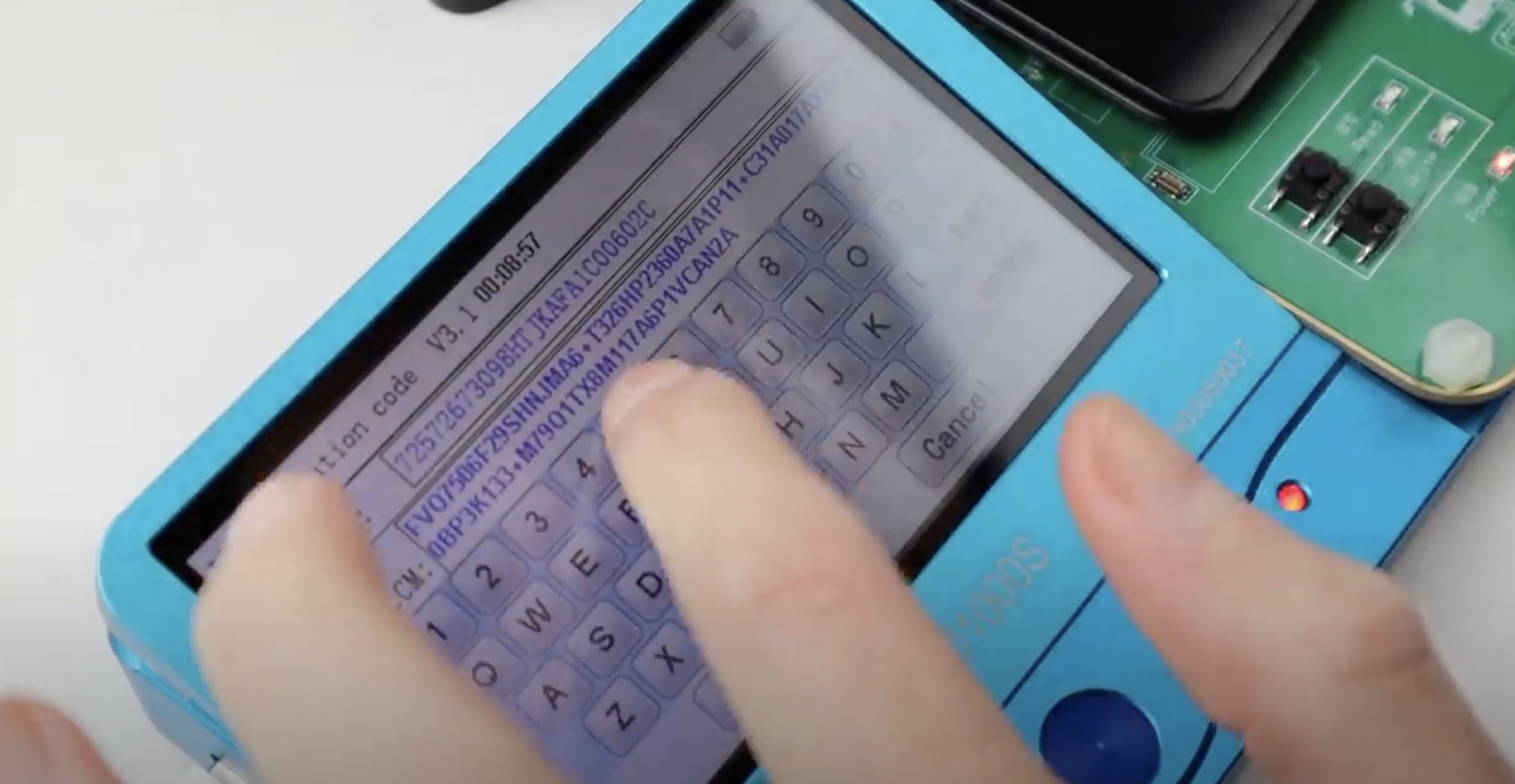
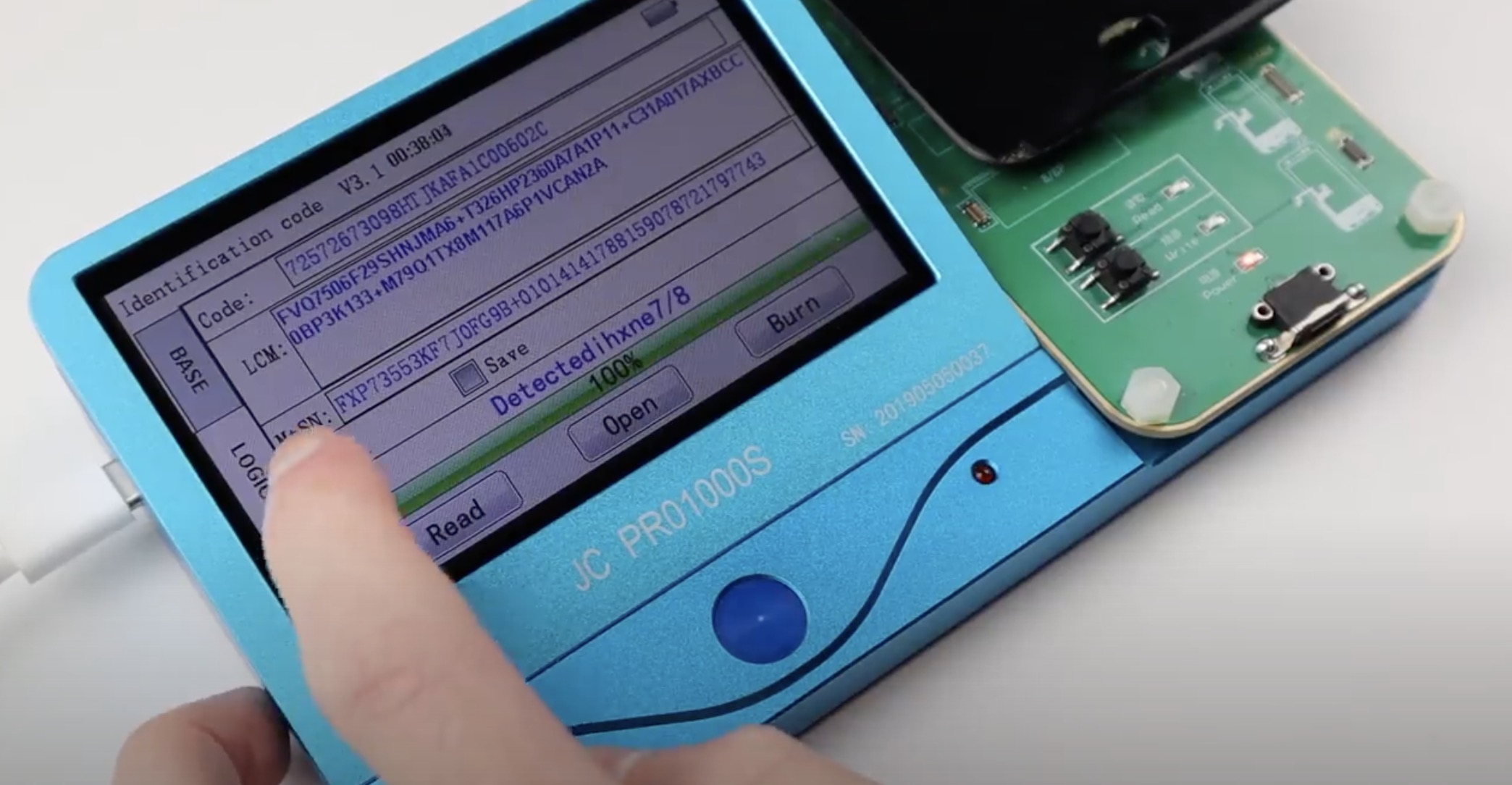

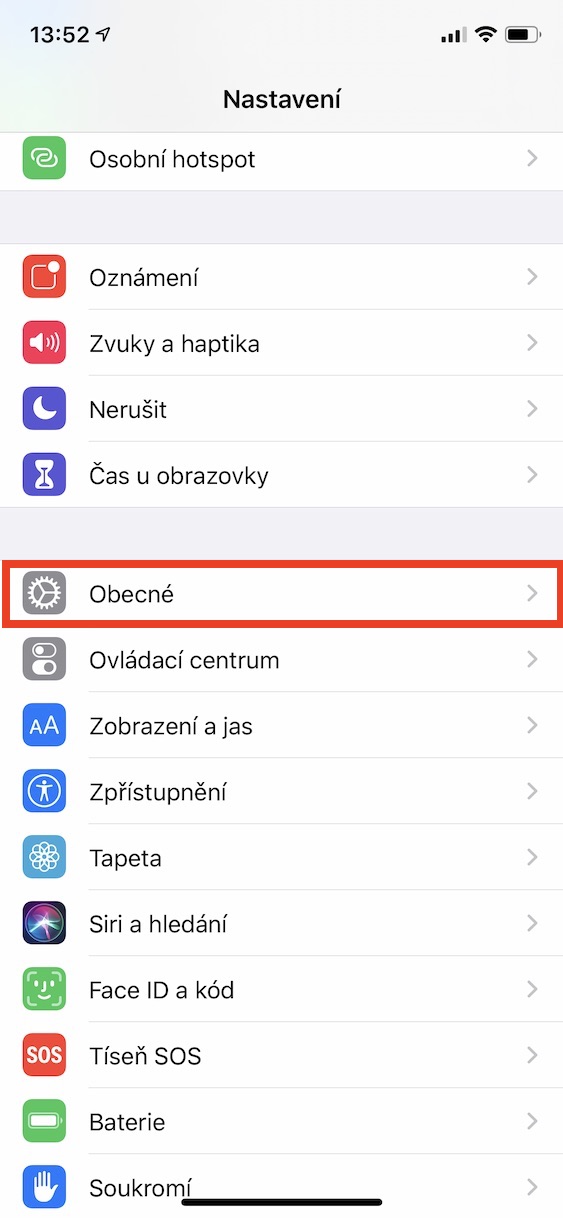


မျက်နှာပြင်ကို မူလပုံစံဖြင့် အစားထိုးလိုက်ပြီး အရာအားလုံး အဆင်ပြေနေပါက၊ ကိစ္စမရှိပါ။ နီရီဂိုကို အရောင်များ၊ oleophobic အလွှာ၊ ပြန်လည်ရေးဆွဲမှု အမြန်နှုန်းနှင့် အရွယ်အစားအားဖြင့် အသိအမှတ်ပြုနိုင်သည်- အရောင်များကို ပုံကြီးချဲ့ထားသော အဖြူရောင်-အပြာရောင်၊ အရောင်အတိမ်အနက်နည်းပါးသော အရောင်များဖြင့် ပထမတစ်ချက်တွင် မှတ်သားနိုင်ပါသည်။ လက်ချောင်းများ လျှောကျနေချိန်တွင် oleophobic အလွှာသည် ရေတစ်စက်ပင် ထွက်သွားသည် ။ ပြန်လည်ရေးဆွဲပါ၊ ကျွန်ုပ်တို့သည် ဒက်စ်တော့ပေါ်တွင် အိုင်ကွန်များကို ရွှေ့ကာ လျင်မြန်စွာ ရွှေ့ပါ၊ Neorig သည် ပုံအား ပြန်လည်ရေးဆွဲရန် အချိန်မရှိပါ။ နောက်ဆုံးစမ်းသပ်မှုတွင်၊ ဆလိုက်သည် ဖုန်း၏အရွယ်အစားအတိအကျ (မျက်နှာပြင်ပါရှိသောကိုယ်ထည်) ကိုပြသမည်ဖြစ်ပြီး၊ neorigo သည် အများအားဖြင့် 0,15 mm ပိုထူသည်။ အတွေ့အကြုံရှိသူတစ်ဦးနှင့် သေချာပေါက်ဝယ်ပါ၊ မိုဘိုင်းလ်များ၏ 1/2 သည် ပြုပြင်ထားသော သို့မဟုတ် အပူပေးထားသော ပျက်သွားခြင်းဖြစ်သည်။